Configurar Azure Table Storage en una actividad de copia
En este artículo se describe cómo usar la actividad de copia en la canalización de datos para copiar datos desde y hacia Azure Table Storage.
Configuración admitida
Para la configuración de cada pestaña en la actividad de copia, vaya a las secciones siguientes respectivamente.
General
Consulte las instruccionesgenerales para configurar la pestaña de parámetros General.
Origen
Vaya a la pestaña Origen para configurar el origen de la actividad de copia. Consulte el siguiente contenido para obtener la configuración detallada.
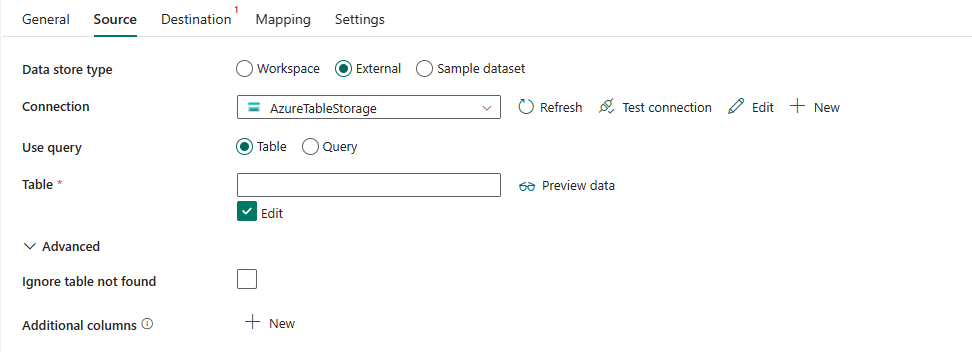
Se requieren las siguientes tres propiedades:
Tipo de banco de datos : Seleccione Externo.
Ignorar tabla no encontrada: selecciona una conexión de Azure Table Storage en la lista de conexiones. Si no existe ninguna conexión, se debe crear una nueva conexión de Azure Table Storage seleccionando Nuevo.
Usar consulta: especifica la forma utilizada para leer los datos. Selecciona Tabla: para leer datos de la tabla especificada o selecciona Consulta para leer datos mediante consultas.
Si se selecciona Tabla:

- Tabla: especifica el nombre de la tabla en la instancia de base de datos de Azure Table Storage. Selecciona la tabla de la lista desplegable o escribe manualmente el nombre seleccionando Editar.
Si se selecciona Consulta:
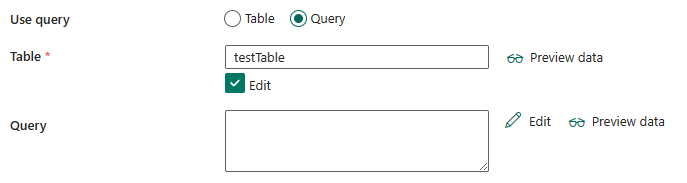
Tabla: especifica el nombre de la tabla en la instancia de base de datos de Azure Table Storage. Selecciona la tabla de la lista desplegable o escribe manualmente el nombre seleccionando Editar.
Consulta: especifica la consulta de la Table Storage personalizada para leer los datos. La consulta de origen es un mapa directo de la opción de consulta
$filtercompatible con Azure Table Storage, obtén más información sobre la sintaxis de este artículo.Nota:
Se agota el tiempo de espera de la operación de consulta de Azure Table en 30 segundos según impone Azure Table service. Aprenda a optimizar la consulta en el artículo Diseño de consulta.
En Avanzado, puede especificar los campos siguientes:
Ignorar tabla no encontrada: indica si se debe permitir la excepción de la tabla de no existir. No está seleccionado de forma predeterminada.
Columnas adicionales: añada columnas de datos adicionales para almacenar la ruta relativa o el valor estático de los archivos de origen. La expresión se admite para este último.
Destination
Vaya a la pestaña Destino para configurar el destino de la actividad de copia. Consulte el siguiente contenido para obtener la configuración detallada.
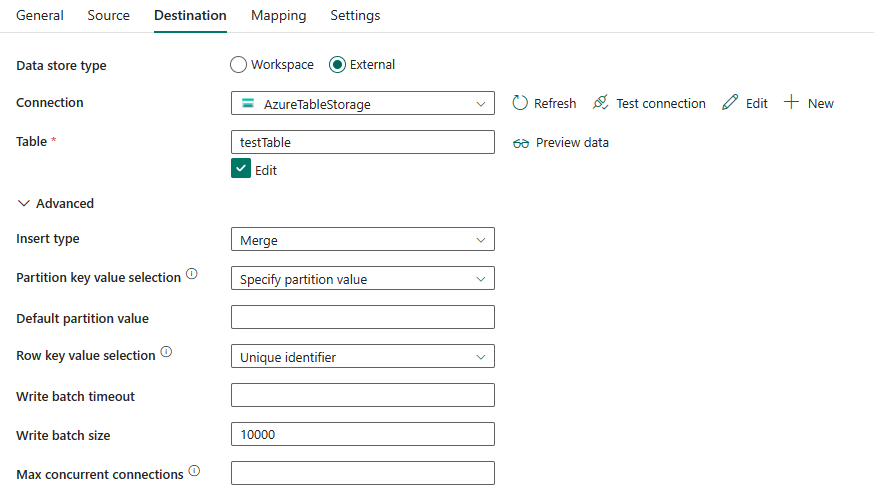
Se requieren las siguientes tres propiedades:
- Tipo de banco de datos : Seleccione Externo.
- Ignorar tabla no encontrada: selecciona una conexión de Azure Table Storage en la lista de conexiones. Si no existe ninguna conexión, se debe crear una nueva conexión de Azure Table Storage seleccionando Nuevo.
- Tabla: especifica el nombre de la tabla en la instancia de base de datos de Azure Table Storage. Selecciona la tabla de la lista desplegable o escribe manualmente el nombre seleccionando Editar.
En Avanzado, puede especificar los campos siguientes:
Insertar tipo: selecciona el modo de insertar datos en la tabla de Azure Table. Los modos son Combinar y Reemplazar. Esta propiedad controla si los valores de las filas existentes en la tabla de salida con claves de partición y de fila coincidentes se van a reemplazar o a combinar. Esta configuración aplica en el nivel de fila, no en el nivel de tabla. Ninguna opción elimina filas de la tabla de salida que no existan en la entrada. Consulte los temas Insert or Merge Entity (Insertar o combinar entidad) e Insert or Replace Entity (Insertar o remplazar entidad) para más información acerca de cómo funcionan estas opciones (combinación y reemplazo).
Seleccionar el valor de clave de partición: selecciona en Especificar el valor de partición o Usar columna de destino. El valor de clave de partición puede ser un valor fijo o puede coger el valor de una columna de destino.
Si se selecciona Especificar valor de partición:
- Valor de partición predeterminado: especifica el valor de clave de partición predeterminado que el destino puede usar.
Si se selecciona Usar columna de destino:
- Columna de clave de partición: especifica el nombre de la columna cuyos valores se usan como claves de fila. Si no se especifica, se utiliza "AzureTableDefaultPartitionKeyValue" como clave de la partición.
Seleccionar valores de clave de fila: selecciona entre Identificador único o Usar columna de destino. El valor de clave de fila puede ser un identificador único generado automáticamente o puede tomar valor de una columna de destino.
Si se selecciona Usar columna de destino:
- Columna de clave de fila: especifica el nombre de la columna cuyos valores se usan como claves de fila. Si no se especifica, use un GUID para cada fila.
Escribir tamaño de lote: inserta datos en Azure Table cuando se alcanza el tamaño de lote de escritura especificado. Los valores permitidos son: enteros (número de filas). El valor predeterminado es 10 000.
Escribir tamaño de lote: inserta datos en Azure Table cuando se alcanza el tamaño de lote de escritura especificado. El valor permitido es intervalo de tiempo.
Máximo de conexiones simultáneas: límite superior de conexiones simultáneas establecidas con el almacén de datos durante la ejecución de la actividad. Especifica un valor solo cuando quiera limitar las conexiones simultáneas
Asignación
Para configurar la pestaña Asignación, consulte Configurar las asignaciones en la pestaña Asignación.
Configuración
Para la configuración de la pestañaConfiguración, vaya a Configurar los otros parámetros en la ficha Configuración .
Resumen de tabla
La tabla siguiente contiene más información sobre la actividad de la copia en Azure Table Storage.
Información de origen
| Nombre | Descripción | Value | Obligatorio | Propiedad de script JSON |
|---|---|---|---|---|
| Tipo de almacén de datos | El tipo de almacén de datos. | Externo | Sí | / |
| Connection | La conexión al almacén de datos de origen. | < la conexión de Azure Table Storage > | Sí | conexión |
| Usar consulta | La manera de leer datos. Aplique Tabla para leer datos de la tabla especificada o aplique Consulta para leer datos mediante consultas. | • Tabla • Consulta |
Sí | / |
| Tabla | El nombre de la tabla en la instancia de la base de datos de Azure Table Storage. | < nombre de la tabla > | Sí | tableName |
| Consultar | Utiliza la consulta personalizada de Table Storage para leer los datos. La consulta de origen es un mapa directo de la opción de consulta $filter compatible con Azure Table Storage, obtén más información sobre la sintaxis de este artículo. |
< la consulta > | No | AzureTableSourceQuery |
| Ignorar tabla no encontrada | Indica si se debe permitir la excepción de la tabla no existir. | seleccionado o no seleccionado (valor predeterminado) | No | azureTableSourceIgnoreTableNotFound: true o false (valor predeterminado) |
| Columnas adicionales | Agregue columnas de datos adicionales para almacenar la ruta de acceso relativa o el valor estático de los archivos de origen. La expresión se admite para este último. | • Name • Valor |
No | additionalColumns: • nombre • valor |
Información de destino
| Nombre | Descripción | Value | Obligatorio | Propiedad de script JSON |
|---|---|---|---|---|
| Tipo de almacén de datos | El tipo de almacén de datos. | Externo | Sí | / |
| Connection | La conexión al almacén de datos de destino. | < la conexión de Azure Table Storage > | Sí | conexión |
| Tabla | El nombre de la tabla en la instancia de la base de datos de Azure Table Storage. | < nombre de la tabla > | Sí | tableName |
| Insertar tipo | Modo de insertar datos en la tabla de Azure. Esta propiedad controla si los valores de las filas existentes en la tabla de salida con claves de partición y de fila coincidentes se van a reemplazar o a combinar. | • Combinar • Reemplazar |
No | azureTableInsertType: • merge • replace |
| Seleccionar valor de clave de partición | El valor de clave de partición puede ser un valor fijo o puede coger el valor de una columna de destino. | • Especificar valor de partición • Usar columna de destino |
No | / |
| Valor de la partición predeterminado | El valor de la clave de la partición predeterminado que puede usar el destino | < el valor de partición predeterminado> | No | azureTableDefaultPartitionKeyValue |
| Columna de clave de la partición | Nombre de la columna cuyos valores se usan como claves de partición. Si no se especifica, se utiliza "AzureTableDefaultPartitionKeyValue" como clave de la partición. | < la columna de clave de la partición > | No | azureTablePartitionKeyName |
| Seleccionar el valor de la clave de la fila | El valor de clave de fila puede ser un identificador único generado automáticamente o puede tomar valor de una columna de destino. | • Identificador único • Usar columna de destino |
No | / |
| Columna de clave de fila | Nombre de la columna cuyos valores de columna se usan como clave de fila. Si no se especifica, use un GUID para cada fila. | < la columna de clave de fila > | No | azureTableRowKeyName |
| Tamaño del lote de escritura | Inserta datos en Azure Table cuando se alcanza el tamaño de lote de escritura. | integer (El valor predeterminado es 10 000) |
No | writeBatchSize |
| Tiempo de espera de escritura por lotes | Inserta datos en Azure Table cuando se alcanza el tiempo de espera del lote de escritura | timespan | No | writeBatchTimeout |
| Número máximo de conexiones simultáneas | Número máximo de conexiones simultáneas establecidas en el almacén de datos durante la ejecución de la actividad. Especifique un valor solo cuando quiera limitar las conexiones simultáneas. | < número máximo de conexiones simultáneas > | No | maxConcurrentConnections |